विषयसूची:
- चरण 1: हार्डवेयर
- चरण 2: रास्पबेरी पाई की स्थापना
- चरण 3: आंदोलनों को संभालना (ब्लूटूथ सर्वर)
- चरण 4: Android ऐप (ब्लूटूथ क्लाइंट)
- चरण 5: हार्डवेयर को जोड़ना
- चरण 6: स्ट्रीमिंग
- चरण 7: ड्राइव

वीडियो: रास्पबेरी पाई, एंड्रॉइड, आईओटी, और ब्लूटूथ संचालित ड्रोन: 7 कदम (चित्रों के साथ)

2024 लेखक: John Day | [email protected]. अंतिम बार संशोधित: 2024-01-30 09:21




ऑन-बोर्ड लॉजिक के लिए रास्पबेरी पाई का उपयोग करते हुए, यह कॉम्पैक्ट, मोबाइल कंप्यूटर, एक स्थानीय पोर्ट बनाएगा जो एक कस्टम एंड्रॉइड ऐप द्वारा भेजे गए मूल्यों को पढ़ने के लिए ब्लूटूथ सॉकेट बनाने के साथ-साथ वास्तविक समय में एक वीडियो स्ट्रीम करता है। ऐप ड्रोन के साथ सिंक करता है और ड्रोन को तुरंत निर्देश भेजने के लिए यूजर इनपुट का उपयोग करता है।
इस परियोजना को खरोंच से बनाना काफी कठिन है। उम्मीद है, निम्नलिखित जानकारी कई ड्रोन अनुप्रयोगों के लिए अंतर्दृष्टि प्रदान करेगी। इस परियोजना से संबंधित सभी सॉफ्टवेयर और सर्किट डिजाइन प्रदान किए गए हैं। कोड को अपनी पसंद के अनुसार संशोधित और साझा करने के लिए स्वतंत्र महसूस करें। कृपया जिम्मेदारी से दी गई जानकारी का उपयोग करें और नीचे एक टिप्पणी छोड़ने के लिए स्वतंत्र महसूस करें।
चरण 1: हार्डवेयर




नीचे हार्डवेयर की सूची दी गई है जिसका मैंने उपयोग किया है।
- रास्पबेरी पाई 3 मॉडल बी
- रास्पबेरी पीआई कैमरा मॉड्यूल
- L298N मोटर चालक
- 2, डीसी मोटर्स
- एक कीबोर्ड, कोई मॉनिटर, माउस, ईथरनेट केबल और एचडीएमआई केबल (पीआई के लिए)
- 8GB माइक्रोएसडी कार्ड
- शिकंजा, टेप, ect।
- 2 पहिए
- एक Android ब्लूटूथ डिवाइस (मेरा फोन)
- २, १८६५० सेल
- एक 5 वोल्ट नियामक
- ऐप को प्रोग्राम करने के लिए एक कंप्यूटर
रास्पबेरी पाई: उच्च स्ट्रीम रिज़ॉल्यूशन (या शुरुआती के लिए) के लिए, मैं बी मॉडल के नवीनतम संस्करण की सिफारिश करूंगा, जबकि अधिक कॉम्पैक्ट संस्करण नवीनतम मॉडल ए + या पाई ज़ीरो (कैमरा संस्करण) का उपयोग कर सकते हैं। याद रखें कि यदि आप रास्पबेरी पाई जीरो का उपयोग करते हैं, तो इसके लिए आपको एक ब्लूटूथ और/या वाईफाई डोंगल की आवश्यकता होगी। यह ट्यूटोरियल मान लेगा कि आप रास्पबेरी पाई 3 बी का उपयोग कर रहे हैं।
एक मोटर चालक: मैंने L298N का उपयोग किया, हालांकि किसी भी मोटर चालक को काम करना चाहिए। बस सुनिश्चित करें कि यह आपके मोटर्स के वोल्टेज और करंट को संभाल सकता है।
2 डीसी मोटर्स: सुनिश्चित करें कि वे आपके ड्रोन के वजन को संभाल सकते हैं।
एक शरीर: प्रयुक्त भी सभी घटकों को अंदर रखता है। आमतौर पर कठोर प्लास्टिक या एल्यूमीनियम उपयोग करने के लिए एक टिकाऊ, हल्की सामग्री है। इष्टतम परिणामों के लिए, यहां तक कि एक 3D प्रिंटर का भी उपयोग किया जा सकता है।
एक शक्ति स्रोत: भागों का चयन करते समय यह लगभग हमेशा सबसे कठिन निर्णय होता है। आवश्यक बैटरी वर्तमान ड्रॉ पर निर्भर करती है। कम शक्ति वाले अनुप्रयोगों (जैसे 1 या 2 एएमपीएस) के लिए, 9वी बैटरी पर्याप्त होनी चाहिए। उच्च एम्परेज के लिए, मैं या तो 18650 लिथियम आयन सेल या लिथियम पॉलिमर बैटरी की सलाह देता हूं क्योंकि वे हल्के होते हैं, अपने आकार के लिए बहुत अधिक शक्ति धारण कर सकते हैं, और रिचार्जेबल होते हैं।
2 पहिए: बस यह सुनिश्चित करें कि आपके पहिए आपके मोटर के शाफ्ट के समान छेद आकार के हों। यह भी सुनिश्चित करें कि आपके ड्रोन के लिए पहियों के व्यास काफी बड़े हैं। चूंकि इस परियोजना के लिए उनके कई संभावित रूपांतर और डिज़ाइन हैं, इसलिए वे उपयोग करने के लिए कई अलग-अलग पहिया प्रकार और आकार हैं।
वोल्टेज नियामक: बैटरी के माध्यम से पीआई को बिजली देने के लिए 5 वोल्ट नियामक की आवश्यकता होती है। मैंने LM2596 DC-DC हिरन कनवर्टर का उपयोग किया।
लिंक में अधिकांश उत्पाद इस परियोजना में उपयोग किए गए थे और उस समय मुझे सबसे अच्छे सौदे मिल सकते थे।
अब जब आपके पास वह सब कुछ है जो आपको चाहिए, तो पीआई सेट करें।
चरण 2: रास्पबेरी पाई की स्थापना

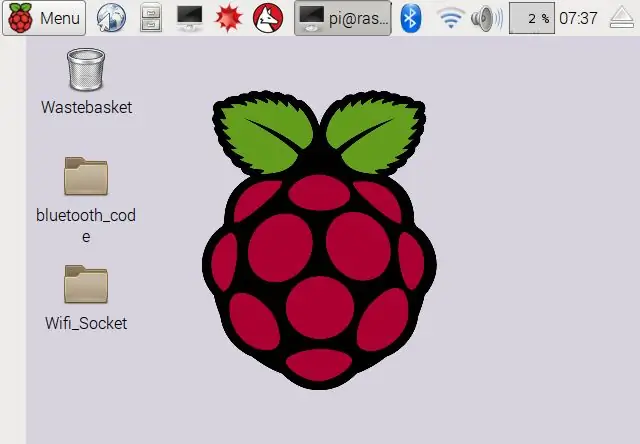
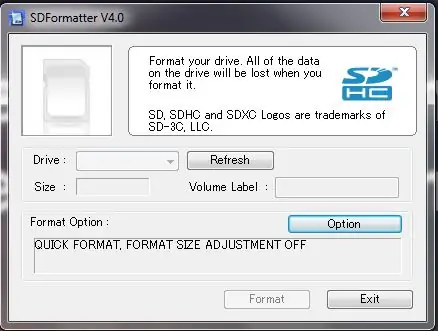
यह चरण आपको दिखाएगा कि रास्पबेरी पाई को कैसे सेटअप किया जाए ताकि आप कोडिंग शुरू कर सकें। यदि आपके पास पहले से ही रास्पियन के साथ एक पीआई सेटअप है, तो अगले चरण पर जाने के लिए स्वतंत्र महसूस करें।
सबसे पहले, आपको रास्पबेरी के लिए एक ऑपरेटिंग सिस्टम डाउनलोड करना होगा। यदि आप एक नौसिखिया हैं तो एनओओबीएस प्राप्त करें। यदि आपके पास पहले से ही रास्पबेरी पाई के साथ उल्लेखनीय अनुभव है, तो आपको रास्पियन में रुचि हो सकती है। मैं मान लूंगा कि आप इस ट्यूटोरियल के लिए NOOBS का उपयोग कर रहे हैं।
डाउनलोड करते समय, अपने एसडी कार्ड को एसडी फॉर्मेटर के साथ फॉर्मेट करें।
अब डाउनलोड की सामग्री को अपने एसडी कार्ड के रूट में निकालें और कॉपी करें। रूट का सीधा सा मतलब है कि यह किसी भी फोल्डर के अंदर नहीं है। यदि सभी निकाली गई फ़ाइलों को रखने के लिए एक नया फ़ोल्डर बनाया गया था, तो उस फ़ाइल में कॉपी करें।
इसके बाद एसडी कार्ड को पीआई से अटैच करें। डालने के दौरान, इसे या तो "क्लिक" करना चाहिए या बस पाई के नीचे बैठना चाहिए।
अपने माउस और कीबोर्ड को पाई में प्लग करें। फिर एक एचडीएमआई केबल को मॉनिटर से पाई में प्लग करें। अंत में पाई में 3 amp माइक्रो USB वॉल सॉकेट अडैप्टर प्लग करें। हालांकि एक दीवार सॉकेट की सिफारिश की जाती है, मैंने अपने लैपटॉप को एक शक्ति स्रोत के रूप में इस्तेमाल किया (मेरे लैपटॉप से यूएसबी से पीआई में माइक्रो यूएसबी)।
पाई को अपना काम करने दो। यदि संकेत दिया जाए, तो रास्पियन चुनें और इसे स्थापित होने दें। इंस्टॉलर में दिए गए निर्देशों का पालन करें। इसे पूरा होने में कुछ समय लग सकता है। यदि सब कुछ ठीक हो जाता है, तो आपको ऊपर की तरह एक डेस्कटॉप स्क्रीन देखनी चाहिए।
अपने राउटर से पीआई में ईथरनेट केबल प्लग करें। फिर कमांड लाइन खोलें (स्क्रीन के शीर्ष पर काला "बॉक्स" आइकन)। वायरलेस नेटवर्क से कनेक्ट करने के लिए आपको एक वायर्ड नेटवर्क के माध्यम से पीआई को अपडेट करना होगा।
फिर स्क्रीन के शीर्ष पर केबल आइकन पर क्लिक करें। अपने नेटवर्क विवरण में टाइप करें जहां संकेत दिया गया है।
अगली पंक्ति में टेक्स्ट टाइप करें जैसा दिखाया गया है और एंटर दबाएं। यह पीआई को अपडेट करेगा। इसमें कुछ समय लग सकता है। बस इसे अपना काम करने दो।
सुडो एपीटी-अपडेट प्राप्त करें
फिर अगली लाइन में कोड टाइप करें। इसमें भी कुछ समय लगेगा। जब तक यह समाप्त न हो जाए तब तक कुछ न करें।
सुडो एपीटी-डिस्ट-अपग्रेड प्राप्त करें
अब आप ईथरनेट केबल को डिस्कनेक्ट करने में सक्षम होना चाहिए, स्क्रीन के शीर्ष पर वायरलेस आइकन पर क्लिक करें, अपने नेटवर्क की जानकारी दर्ज करें, और अंत में वायरलेस के माध्यम से अपने नेटवर्क से कनेक्ट करें।
अब ड्रोन के उस हिस्से को कोड करते हैं जो आंदोलनों को संभालता है।
चरण 3: आंदोलनों को संभालना (ब्लूटूथ सर्वर)
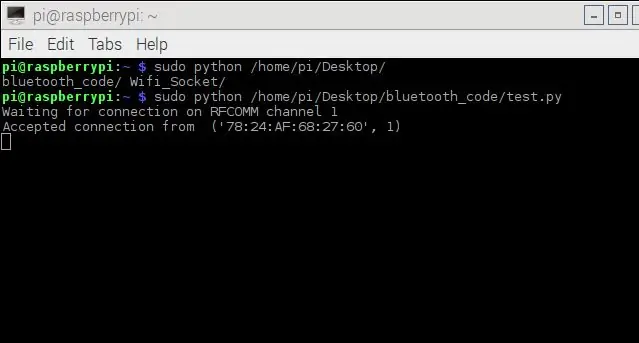
आंदोलनों को संभालने के लिए, प्रोग्रामिंग भाषा "पायथन 3" का उपयोग किया जाता है। रोबोट को चलने के लिए कहने वाले संदेश ऐप से ब्लूटूथ के माध्यम से भेजे जाएंगे।
सबसे पहले, आपको ब्लूटूथ लाइब्रेरी स्थापित करने की आवश्यकता है। ऐसा करने के लिए निम्न कमांड टाइप करें।
सुडो एपीटी-अपडेट प्राप्त करें
सुडो एपीटी-ब्लूटूथ इंस्टॉल करें
sudo apt-bluez स्थापित करें
sudo apt-पायथन-ब्लूज़ स्थापित करें
अब डेस्कटॉप से स्टार्ट मेन्यू आइकन पर क्लिक करें, फिर प्रोग्रामिंग, फिर पायथन 3. फिर टूलबार से, फाइल, न्यू पर क्लिक करें। एक नई विंडो दिखाई देनी चाहिए।
विंडो में अटैचमेंट "ब्लूटूथपीआई.आरटीएफ" की सामग्री को कॉपी करें।
टूलबार पर File, Save as पर क्लिक करें। इसे /home/pi/Desktop/ निर्देशिका में move.py के रूप में सहेजें।
अब कोड का परीक्षण करने के लिए, स्क्रीन के ऊपरी दाएं कोने में ब्लूटूथ आइकन पर क्लिक करें। रास्पबेरी पाई को अपने एंड्रॉइड डिवाइस के साथ पेयर करें। अपने Android डिवाइस पर BlueTerm नाम का ऐप डाउनलोड करें। फिर कमांड लाइन में, निम्न कोड को बोल्ड में टाइप करें। यह पायथन कोड निष्पादित करेगा।
sudo python /home/pi/Desktop/movements.py
पीआई पर "कनेक्शन की प्रतीक्षा कर रहा है" टेक्स्ट दिखाई देना चाहिए।
ब्लूटर्म शुरू करें और विकल्प आइकन पर क्लिक करें और फिर "कनेक्शन की तलाश करें" बटन पर क्लिक करें।
ऐप पर आपके रास्पबेरी पाई का नाम दिखना चाहिए। पाई के नाम वाले बटन पर क्लिक करें। टेक्स्ट "से स्वीकृत कनेक्शन" पीआई पर उसके पते के बाद दिखाई देना चाहिए। अब आप फोन में जो भी टाइप करें वह पीआई में दिख जाए।
आपने अपने स्वयं के ब्लूटूथ सर्वर सॉकेट को सफलतापूर्वक कोडित कर लिया है!
चरण 4: Android ऐप (ब्लूटूथ क्लाइंट)
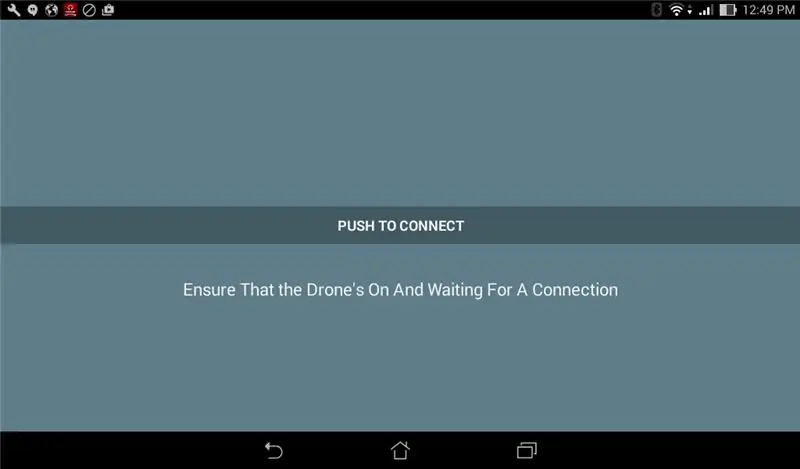
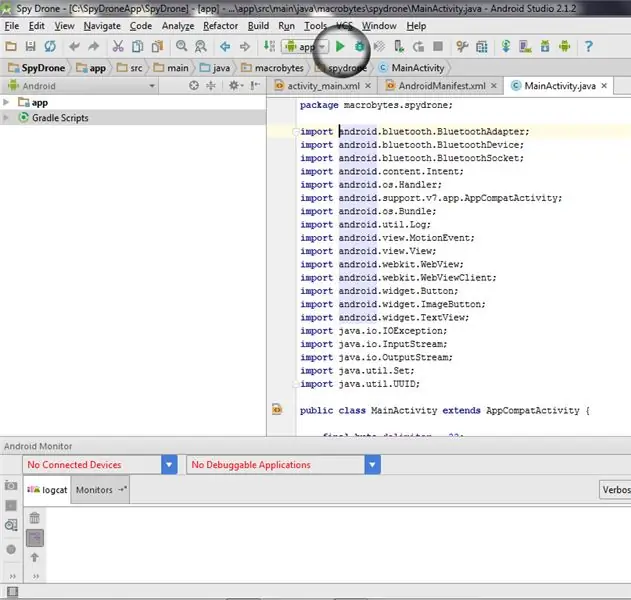

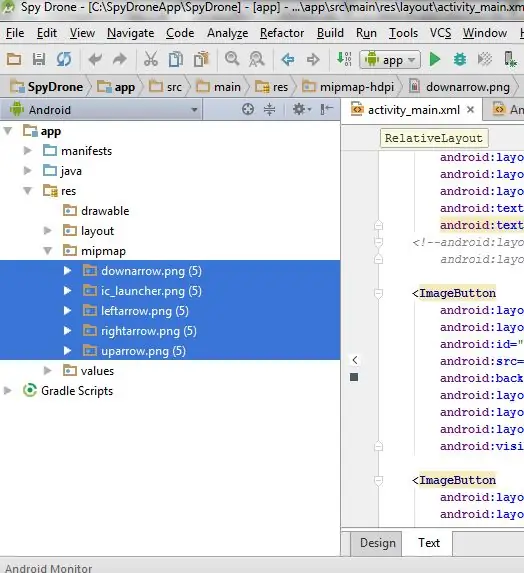
यहां एंड्रॉइड स्टूडियो डाउनलोड करें। इसे इंस्टॉल करें और इंस्टॉलर में दिए गए निर्देशों का पालन करें।
एक नया प्रोजेक्ट शुरू करें। MainActivity नामक एक रिक्त गतिविधि बनाएँ।
अनुलग्नक "Logic.txt" की सामग्री को "MainActivity.java" फ़ाइल (टैब) में कॉपी करें। इसमें ऐप के पीछे के सभी तर्क शामिल हैं। आपको फ़ाइल के निचले भाग में अपने डिवाइस का नाम बदलने की आवश्यकता हो सकती है।
फिर "गतिविधि_मेन.एक्सएमएल" फ़ाइल (टैब) में "जीयूआई" फ़ाइल की सामग्री की प्रतिलिपि बनाएँ। इसमें ऐप के लिए एक बहुत ही सरल जीयूआई है।
अब आपको ऐप में एरो बटन (चित्र) को आयात करना होगा। अटैचमेंट Arrows.zip को अनज़िप करें। एंड्रॉइड स्टूडियो के बाईं ओर, ऐप, रेस, मिनिमैप देखने के लिए फ़ाइल संरचना खोलें। एरो पिक्चर्स (पीएनजी फाइल्स) को कॉपी करें, फाइल मिनिमैप पर राइट क्लिक करें और एरो के नाम को समान रखते हुए पिक्चर्स को फाइल में पेस्ट करें। समाप्त होने पर यह चित्र जैसा दिखना चाहिए।
अंत में "Manifest" फ़ाइल की सामग्री को अपनी "AndroidManifest.xml" फ़ाइल (टैब) में कॉपी करें।
ऐप का परीक्षण करने के लिए, आपको इसे अपने डिवाइस पर चलाना होगा। ऐसा करने के लिए, आपको डिवाइस को डेवलपर मोड पर सेट करना होगा और यूएसबी डिबगिंग को सक्षम करना होगा। अधिकांश उपकरणों के लिए, आपको "सेटिंग", "फ़ोन के बारे में" पर जाना होगा, नीचे स्क्रॉल करना होगा और "बिल्ड नंबर" पर सात बार क्लिक करना होगा जब तक कि आपको संदेश "अब आप एक डेवलपर हैं!" वापस जाएं और अब आपको "डेवलपर विकल्प" टैब देखना चाहिए। उस पर क्लिक करें और यूएसबी डिबगिंग सक्षम करें।
यूएसबी के माध्यम से अपने एंड्रॉइड डिवाइस को अपने कंप्यूटर से कनेक्ट करें, एंड्रॉइड स्टूडियो पर रन आइकन पर क्लिक करें और अपने डिवाइस का चयन करें।
पाई पर, बोल्ड में कमांड टाइप करके चरण 3 में बनाए गए पायथन कोड को प्रारंभ करें:
sudo python /home/pi/Desktop/movements.py
इसके बाद ऐप में कनेक्ट बटन पर क्लिक करें। कनेक्ट होने पर, कुछ तीर अब ऐप पर दिखाई देने चाहिए। जब भी आप किसी एक पर क्लिक करते हैं, तो यह pi की "मूव" स्थिति को अपडेट कर देगा।
यह ठीक है अगर ऐप की पृष्ठभूमि एक त्रुटि देती है। इसे बाद में ठीक किया जाएगा।
आपने अभी-अभी अपना ऐप और ब्लूटूथ क्लाइंट बनाया है।
चरण 5: हार्डवेयर को जोड़ना
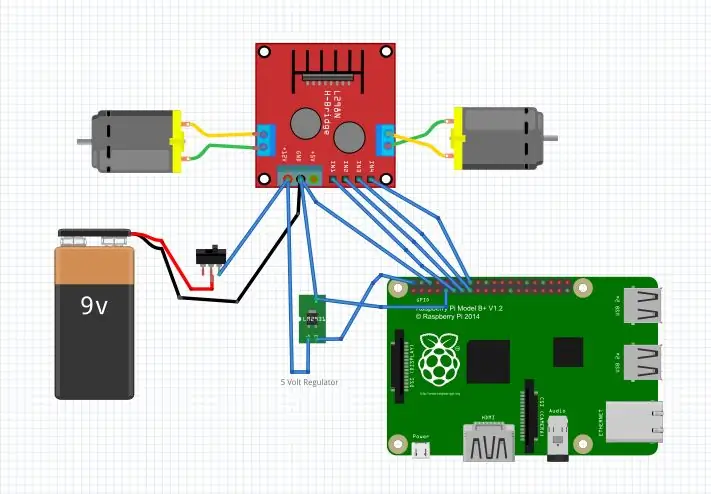


ऊपर दिए गए आरेख में कनेक्शन मिलाप करें। कैमरा मॉड्यूल को पाई से भी अटैच करें।
ऐप को रन करें और Moves.py फाइल को एक्जीक्यूट करें। यदि ऐप का उपयोग करते समय मोटर सही ढंग से चलती है, तो बेझिझक सभी घटकों को ड्रोन के लिए अंतिम शेल में डाल दें। आपको कोड "उच्च" और "कम" मानों को संशोधित करने की आवश्यकता हो सकती है ताकि यह सही ढंग से आगे बढ़े।
अगले चरण में हम ड्रोन के स्ट्रीमिंग फीचर को जोड़ेंगे।
चरण 6: स्ट्रीमिंग

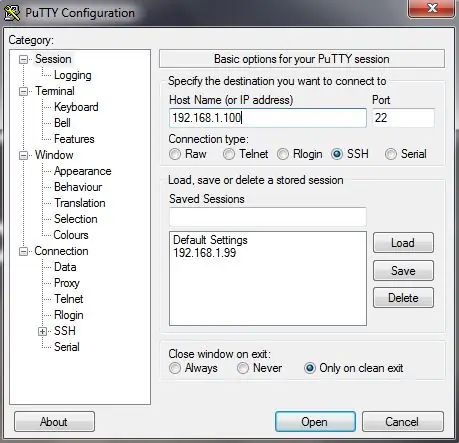

पाई का उपयोग करके वीडियो स्ट्रीम करने के उनके कई तरीके हैं, लेकिन uv4l का उपयोग करना वस्तुतः बिना किसी अंतराल के सबसे आसान तरीका है।
बस एक साइड नोट, यदि आपने पहले से ही अपने ड्रोन को एक साथ रखा है और इसे अपने मॉनिटर और कीबोर्ड से कनेक्ट नहीं कर सकते हैं, तो आपको अपने ड्रोन में एसएसएच की आवश्यकता होगी। ऐसा करने के लिए, अपने कंप्यूटर पर पुट्टी डाउनलोड करें। इसे खोलें और अपने रास्पबेरी के आईपी पते में टाइप करें (ifconfig कमांड टाइप करके आईपी पता खोजें)। यह आपको एक उपयोगकर्ता नाम और पासवर्ड के लिए संकेत देगा। डिफ़ॉल्ट उपयोगकर्ता नाम और पासवर्ड क्रमशः पाई और रास्पबेरी है। अब आप जो कुछ भी कमांड बॉक्स में टाइप करेंगे वह सीधे ड्रोन में कमांड दर्ज करने जैसा होगा।
uv4l. की स्थापना
इस कमांड में टाइप करें:
सूडो नैनो /etc/apt/sources.list
फ़ाइल की अंतिम पंक्ति में निम्न पंक्ति जोड़ें।
देब https://www.linux-projects.org/listing/uv4l_repo/raspbian/ जेसी मुख्य
Ctrl-X दबाकर फ़ाइल से बाहर निकलें और सहेजें और फिर हाँ टाइप करें।
फिर निम्न लाइन टाइप करें और एंटर दबाएं।
सुडो एपीटी-अपडेट प्राप्त करें
फिर यह:
sudo apt-uv4l uv4l-raspicam स्थापित करें
निम्न कमांड लाइन में लाइन से टाइप करें। अगली पंक्ति में टाइप करने से पहले इसके पूरा होने तक प्रतीक्षा करें कि यह क्या कर रहा है।
sudo apt-uv4l-raspicam-extras स्थापित करें
सुडो सेवा uv4l_rapicam पुनरारंभ करें
सुडो आरपीआई-अपडेट
sudo apt-uv4l-सर्वर uv4l-uvc uv4l-xscreen uv4l-mjpegstream uv4l-dummy uv4l-raspidisp स्थापित करें
sudo apt-uv4l-webrtc स्थापित करें
sudo apt-uv4l-xmpp-bridge स्थापित करें
sudo apt-uv4l-raspidisp-extras स्थापित करें
उसके बाद, आपको बस स्ट्रीमिंग शुरू करने के लिए निम्न कमांड टाइप करना है ("रास्पबेरीपी" को रास्पबेरी के आईपी पते / अपने नेटवर्क में होस्ट नाम से बदलें)
सीवीएलसी
यह पोर्ट 8080 पर वास्तविक समय में वीडियो स्ट्रीमिंग शुरू कर देगा। स्ट्रीम अब आपके ऐप की पृष्ठभूमि में दिखाई देनी चाहिए। किसी भी ब्राउज़र में स्ट्रीम देखने के लिए, इस यूआरएल में टाइप करें (जहां "रास्पबेरीपी" आपका ड्रोन आईपी पता है)।
https://raspberrypi:8080/stream/video.mjpeg
बधाई हो, आपने अपना जासूसी ड्रोन पूरा कर लिया है।
चरण 7: ड्राइव
पावर स्विच को पलटें और एक्सप्लोर करना शुरू करें।
यदि आप जानना चाहते हैं कि कुछ और कैसे बनाया जाता है, तो मुझसे पूछें और मैं देखूंगा कि मैं क्या कर सकता हूं।
यदि आपके कोई प्रश्न हैं, तो कृपया नीचे टिप्पणी करें और मैं उनका उत्तर देने की पूरी कोशिश करूंगा।
पढ़ने के लिए धन्यवाद!
सिफारिश की:
आईओटी और एडब्ल्यूएस के साथ एलेक्सा वॉयस नियंत्रित रास्पबेरी पाई ड्रोन: 6 कदम (चित्रों के साथ)

आईओटी और एडब्ल्यूएस के साथ एलेक्सा वॉयस नियंत्रित रास्पबेरी पाई ड्रोन: हाय! मेरा नाम अरमान है। मैं मैसाचुसेट्स का 13 वर्षीय लड़का हूं। यह ट्यूटोरियल दिखाता है, जैसा कि आप शीर्षक से अनुमान लगा सकते हैं, रास्पबेरी पाई ड्रोन कैसे बनाया जाए। यह प्रोटोटाइप दर्शाता है कि ड्रोन कैसे विकसित हो रहे हैं और यह भी कि वे इसमें कितनी बड़ी भूमिका निभा सकते हैं
एंड्रॉइड स्टूडियो के साथ एंड्रॉइड ऐप कैसे बनाएं: 8 कदम (चित्रों के साथ)

एंड्रॉइड स्टूडियो के साथ एंड्रॉइड ऐप कैसे बनाएं: यह ट्यूटोरियल आपको एंड्रॉइड स्टूडियो डेवलपमेंट एनवायरनमेंट का उपयोग करके एंड्रॉइड ऐप बनाने की मूल बातें सिखाएगा। जैसे-जैसे Android डिवाइस अधिक सामान्य होते जाएंगे, नए ऐप्स की मांग केवल बढ़ेगी। Android Studio उपयोग में आसान है (एक
रास्पबेरी पाई 3 बी में एचडीएमआई के बिना रास्पियन स्थापित करना - रास्पबेरी पाई 3बी के साथ शुरुआत करना - अपना रास्पबेरी पाई सेट करना 3: 6 कदम

रास्पबेरी पाई 3 बी में एचडीएमआई के बिना रास्पियन स्थापित करना | रास्पबेरी पाई 3बी के साथ शुरुआत करना | अपना रास्पबेरी पाई 3 सेट करना: जैसा कि आप में से कुछ लोग जानते हैं कि रास्पबेरी पाई कंप्यूटर काफी शानदार हैं और आप पूरे कंप्यूटर को सिर्फ एक छोटे बोर्ड पर प्राप्त कर सकते हैं। रास्पबेरी पाई 3 मॉडल बी में क्वाड-कोर 64-बिट एआरएम कोर्टेक्स ए 53 है। 1.2 गीगाहर्ट्ज़ पर क्लॉक किया गया। यह पाई 3 को लगभग 50
रास्पबेरी पाई संचालित आईओटी गार्डन: 18 कदम (चित्रों के साथ)

रास्पबेरी पाई संचालित आईओटी गार्डन: इस परियोजना के प्राथमिक उद्देश्यों में से एक इंटरनेट ऑफ थिंग्स (आईओटी) की शक्ति का उपयोग करके एक बगीचे की भलाई को बनाए रखने में सक्षम होना था। वर्तमान उपकरणों और सॉफ्टवेयर की बहुमुखी प्रतिभा के साथ, हमारे प्लांटर को सेंसर के साथ एकीकृत किया गया है जो
पूल पाई गाय - रास्पबेरी पाई का उपयोग करके एआई संचालित अलार्म सिस्टम और पूल मॉनिटरिंग: 12 कदम (चित्रों के साथ)

पूल पाई गाय - रास्पबेरी पाई का उपयोग करके एआई संचालित अलार्म सिस्टम और पूल मॉनिटरिंग: घर पर पूल होना मजेदार है, लेकिन बड़ी जिम्मेदारी के साथ आता है। मेरी सबसे बड़ी चिंता यह निगरानी है कि क्या कोई पूल के पास है (विशेषकर छोटे बच्चे)। मेरी सबसे बड़ी झुंझलाहट यह सुनिश्चित कर रही है कि पूल की पानी की लाइन कभी भी पंप के प्रवेश द्वार से नीचे न जाए
